服务器性能巡检工具合集-----shell服务器巡检
#!/bin/bash
# 备份指定目录文件到指定目录,备份文件名称为:备份目录最后一层目录+"_"+日期.tar.gz
# 第一个参数:backdir 第二参数:备份文件保存目录 第三个参数:备份目录/文件
backdir(){
# 备份文件保存目录
BACKUP_DIR=`echo $2`
# 备份目录
SOURCE_DIR=`echo $3`
FILE_NAME=`basename "$SOURCE_DIR"`
# 备份文件名称
BACKUP_FILE=$FILE_NAME\_$(date +%Y%m%d).tar.gz
#如果备份文件保存目录不存在则创建
if [ ! -d "$BACKUP_DIR" ]; then
mkdir -p $BACKUP_DIR
fi
# 创建备份文件
tar -zcvPf $BACKUP_DIR/$BACKUP_FILE $SOURCE_DIR
}
# 内存,cpu,磁盘使用
baseinfo(){
# CPU usage
CPU_USAGE=$(top -b -n 1 | grep "^%Cpu" | awk '{print $2}')
# Memory usage
MEM_USAGE=$(free | awk 'NR==2{printf "%.2f%%", $3/$2*100}')
# Disk usage
DISK_USAGE=$(df -h / | awk 'NR==2{print $5}')
# Write results to log file
echo "$(date +"%Y-%m-%d %H:%M:%S") CPU usage: $CPU_USAGE, Memory usage: $MEM_USAGE, Disk usage: $DISK_USAGE"
}
# 开启防火墙
startFirewall(){
# 获取 Linux 系统版本
OS=$(awk -F= '/^NAME/{print $2}' /etc/os-release)
# 根据系统版本执行相应的命令启动防火墙
if [[ $OS == *"CentOS"* || $OS == *"Red Hat"* ]]; then
systemctl start firewalld
systemctl enable firewalld
systemctl start iptables
systemctl enable iptables
systemctl status iptables
systemctl status firewalld
echo "Firewall has been started and enabled successfully."
elif [[ $OS == *"Ubuntu"* || $OS == *"Debian"* ]]; then
ufw enable
echo "Firewall has been enabled successfully."
else
echo "Unsupported operating system."
exit 1
fi
}
#关闭防火墙
stopFirewall(){
# 获取 Linux 系统版本
OS=$(awk -F= '/^NAME/{print $2}' /etc/os-release)
# 根据系统版本执行相应的命令关闭防火墙
if [[ $OS == *"CentOS"* || $OS == *"Red Hat"* ]]; then
systemctl stop firewalld
systemctl disable firewalld
systemctl stop iptables
systemctl disable iptables
systemctl status iptables
systemctl status firewalld
echo "Firewall has been stopped and disabled successfully."
elif [[ $OS == *"Ubuntu"* || $OS == *"Debian"* ]]; then
ufw disable
echo "Firewall has been disabled successfully."
else
echo "Unsupported operating system."
exit 1
fi
}
# 查看进程pid,启动时间,持续执行时间
pstime(){
ps -eo pid,lstart,etime,cmd | grep $2
}
# 根据进程ID查看进程工作目录
psdir(){
ls -l /proc/$2/cwd
}
# 释放缓存
dropCache(){
sync
echo 3 > /proc/sys/vm/drop_caches
}
# 第二个参数ip,第三个参数端口
pingPort(){
# 定义IP地址和端口
IP_ADDRESS=`echo $2`
PORT=`echo $3`
# 检查nc命令是否已经安装,如果未安装,则尝试安装
if ! command -v nc &> /dev/null; then
if command -v apt-get &> /dev/null; then
sudo apt-get update && sudo apt-get -y install netcat
elif command -v yum &> /dev/null; then
sudo yum install -y nc
else
echo "无法自动安装nc命令,请手动安装后重试。"
exit 1
fi
fi
# 使用nc命令检查IP地址和端口是否可用
if nc -z -w 2 $IP_ADDRESS $PORT; then
echo "端口 $PORT 可以访问 $IP_ADDRESS"
else
echo "端口 $PORT 无法访问 $IP_ADDRESS"
fi
}
# 查看进程使用的端口号
# 第二个参数出入安需要查询的进程,可以为pid,也可以为进程名称
catProcessorPort(){
echo "-------------------------------------------------"
PROCESS_NAME=`echo $2`
# 使用pidof命令查找进程ID
PID=$(pidof $PROCESS_NAME)
# 如果找不到进程ID,则使用ps命令查找
if [ -z "$PID" ]; then
PID=$(ps -ef | grep $PROCESS_NAME | grep -v grep | awk '{print $2}')
fi
echo 所有进程ID:$PID
# 如果还是找不到进程ID,则输出错误信息并退出
if [ -z "$PID" ]; then
echo "找不到进程 $PROCESS_NAME。"
exit 1
fi
for PID2 in $PID; do
echo "-------------------------------------------------"
echo 进程ID:$PID2
# 使用lsof命令查找进程占用的端口号
PORTS=$(lsof -nP -p $PID2 | grep LISTEN | awk '{print $9}' | cut -d':' -f2 | sort -u)
# 输出占用端口号
if [ -n "$PORTS" ]; then
echo "进程 $PROCESS_NAME 占用的端口号:$PORTS"
else
echo "进程 $PROCESS_NAME 没有占用任何端口。"
fi
done
echo "-------------------------------------------------"
}
# 查看使用端口的进程pid
# 第二个参数为端口号
catPortProcessor(){
catPortProcessorPort=`echo $2`
# 使用 lsof 命令查询端口号对应的进程
pid=$(sudo lsof -t -i:$catPortProcessorPort)
# 如果找到了进程,打印进程名称和 PID
if [ ! -z "$pid" ]; then
process_name=$(ps -p $pid -o comm=)
echo "端口 $port 对应的进程是 $process_name,PID 是 $pid。"
else
echo "端口 $port 没有被占用。"
fi
}
# 查看哪个目录占用磁盘空间大
# 第二个参数为:需要查看的目录
duh(){
directory=`echo $2`
# 遍历目录并计算大小
du -h -d 1 $directory | sort -h
# 输出占用存储空间最大的目录
echo "占用存储空间最大的目录或文件是:"
du -sh $directory/* | sort -hr | head -n 1
}
# 使用内存最多的前十个进程
topMem(){
echo "下面是 内存 占用率最高的前 10 个进程:"
echos
echo "进程ID 内存使用大小 启动命令"
ps aux --sort=-%mem | head -n 11 | tail -n 10 | awk '{print $2,$6/1024"M",$11}'
echos
}
# 使用CPU最多的前十个进程
topCpu(){
echo "下面是 CPU 占用率最高的前 10 个进程:"
echos
echo "进程ID cpu占用率 启动命令"
ps aux --sort=-%cpu | head -n 11 | tail -n 10 | awk '{print $2,$3,$11}'
echos
}
# 查看有多少远程的 IP 在连接本机(不管是通过 ssh 还是 web 还是 ftp 都统计)
# 使用 netstat ‐atn 可以查看本机所有连接的状态,‐a 查看所有,
# -t仅显示 tcp 连接的信息,‐n 数字格式显示
# Local Address(第四列是本机的 IP 和端口信息)
# Foreign Address(第五列是远程主机的 IP 和端口信息)
# 使用 awk 命令仅显示第 5 列数据,再显示第 1 列 IP 地址的信息
# sort 可以按数字大小排序,最后使用 uniq 将多余重复的删除,并统计重复的次数
connectIp(){
echo "连接数量 来源IP端口"
# 第一列是连接数量,第二列是连接ip:port
netstat -atn | awk '{print $5}' | awk '{print $1}' | sort -nr | uniq -c
}
# 查看网卡流量
iftop(){
sudo yum -y install iftop
echo "请手动输入命令查看流量:iftop -P"
}
# 显示系统基础信息
info(){
# 获取系统 CPU 数量
cpu_logical_count=$(nproc)
cpu_physical_count=$(grep "physical id" /proc/cpuinfo | sort -u | wc -l)
# 获取系统内存总容量、已使用内存量和可用内存量
mem_total=$(grep MemTotal /proc/meminfo | awk '{print $2}')
mem_used=$(free -m | awk 'NR==2{print $3}')
mem_available=$(free -m | awk 'NR==2{print $4}')
# 获取系统磁盘总容量、已使用磁盘空间和可用磁盘空间
disk_total=$(df -BG --total | awk 'END{print $2}')
disk_used=$(df -BG --total | awk 'END{print $3}')
disk_available=$(df -BG --total | awk 'END{print $4}')
# 获取系统 CPU 使用率
cpu_usage=$(top -bn1 | grep "Cpu(s)" | sed "s/.*, *\([0-9.]*\)%* id.*/\1/" | awk '{print 100 - $1"%"}')
# 将容量单位转换为 GB
#disk_total=$(echo "scale=2;$disk_total/1024" | bc)
#disk_used=$(echo "scale=2;$disk_used/1024" | bc)
# 显示基础监控信息
echo "系统 CPU 数量(逻辑处理器数量):$cpu_logical_count"
echo "系统 CPU 数量(物理处理器数量):$cpu_physical_count"
echo "系统内存总容量:$((mem_total / 1024)) MB"
echo "系统已使用内存量:$mem_used MB"
echo "系统可用内存量:$mem_available MB"
echo "系统磁盘总容量:$disk_total GB"
echo "系统已使用磁盘空间:$disk_used GB"
echo "系统可用磁盘空间:$disk_available GB"
echo "系统 CPU 使用率:$cpu_usage"
}
echos(){
echo "-------------------------------------------------"
}
case "$1" in
'backdir')
backdir $*
;;
'baseinfo')
baseinfo
;;
'stopFirewall')
stopFirewall
;;
'startFirewall')
startFirewall
;;
'pstime')
pstime $*
;;
'psdir')
psdir $*
;;
'dropCache')
dropCache
;;
'ping-port')
pingPort $*
;;
'processor-port')
catProcessorPort $*
;;
'port-processor')
catPortProcessor $*
;;
'duh')
duh $*
;;
'top-mem')
topMem
;;
'top-cpu')
topCpu
;;
'connect-ip')
connectIp
;;
'iftop')
iftop
;;
'info')
info
;;
*)
exit 1
esac
sudo curl -L http://linux.hadoop.wiki/jastool.sh -o /usr/bin/jastool && sudo chmod +x /usr/bin/jastool
jastool inf
-
使用说明
-
备份指定目录
-
查看CPU、磁盘、内存使用率
-
显示基础信息-详细
-
查看进程pid,启动时间,持续执行时间
-
根据进程id查看工作目录
-
清除Linux系统占用缓存
-
查看端口是否使用
-
查看进程使用的端口
-
查看端口所在进程
-
查看目录下各目录占用空间以及最大文件或目录
-
查看内存使用前十的进程
-
查看CPU使用前十的进程
-
脚本内容
-
脚本一键应用
使用说明
备份指定目录
# 备份指定目录文件到指定目录,备份文件名称为:备份目录最后一层目录+"_"+日期.tar.gz
# 第一个参数:backdir 第二参数:备份文件保存目录 第三个参数:备份目录/文件
sh script.sh backdir /root/ /home
##将mysql目录备份到/home目录下面去,/home/为存放目录,mysql为源目录jastool backdir /home /root/mysql
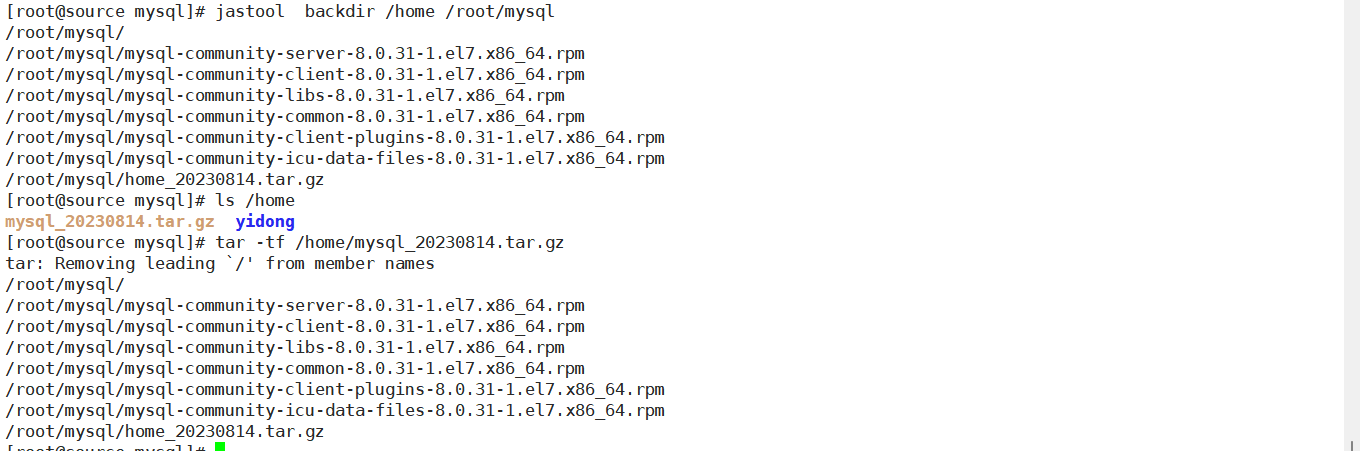
查看CPU、磁盘、内存使用率
sh script.sh baseinfo
返回结果
2023-04-03 13:08:44 CPU usage: 0.0, Memory usage: 9.39%, Disk usage: 19%
显示基础信息-详细
sh script.sh info
查看进程pid,启动时间,持续执行时间
sh script.sh pstime 进程名/id
根据进程id查看工作目录
sh script.sh psdir 15008
清除Linux系统占用缓存
sh script.sh dropCache
查看端口是否使用
# 第一个参数脚本名称 ,第二个参数ip,第三个参数端口
sh scripte.sh pint-port
demo:
sh scripte.sh pint-port
> 端口 80 无法访问 127.0.0.1
查看进程使用的端口
sh scripte.sh processor-port 进程信息
demo
sh 1.sh processor-port 15008
-------------------------------------------------
所有进程ID:14746 14749 15008
-------------------------------------------------
进程ID:14746
进程 15008 没有占用任何端口。
-------------------------------------------------
进程ID:14749
进程 15008 没有占用任何端口。
-------------------------------------------------
进程ID:15008
进程 15008 占用的端口号:1234
12345
16798
25333
50052
5678
-------------------------------------------------
查看端口所在进程
sh scripte.sh processor-port 5678
demo
sh scripte.sh processor-port 5678
> 端口 对应的进程是 java,PID 是 15008。
查看目录下各目录占用空间以及最大文件或目录
sh script.sh duh /var/lib
demo
# sh 1.sh duh /var/lib
28K /var/lib/polkit-1
76K /var/lib/systemd
692K /var/lib/cloud
13M /var/lib/yum
132M /var/lib/rpm
25G /var/lib
25G /var/lib/clickhouse
占用存储空间最大的目录是:
25G /var/lib/clickhouse
查看内存使用前十的进程
sh script.sh top-mem
查看CPU使用前十的进程
sh script.sh top-cpu

